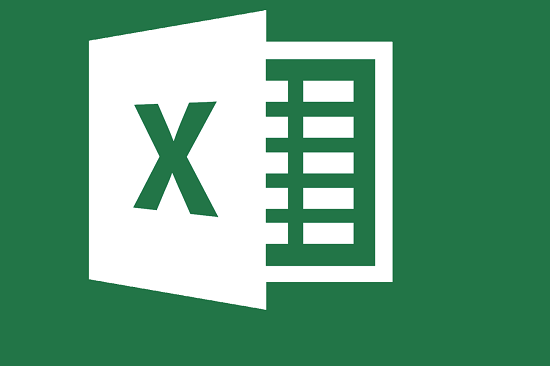Để có thể thuận lợi cũng như tiết kiệm thời gian khi các bạn thao tác công việc trên Excel, chúng tôi xin chia sẻ những phím tắt thường dùng khi làm kế toán trên Excel để các bạn tham khảo
| Tổ hợp phím tắt và tác dụng | |
| Những phím tắt cơ bản
|
Ctrl + A Chọn toàn bộ bảng tính Ctrl + C Sao chép.
|
| Phím tắt trong di chuyển
|
Ctrl + Mũi tên Di chuyển đến vùng dữ liệu kế tiếp Ctrl + Home Về ô A1
|
| Phím tắt trong định dạng
|
Ctrl + B: Định dạng in đậm Ctrl + I: Định dạng in nghiêng.
|
| Chèn cột, dòng trong bảng tính
|
Ctrl + Spacebar: Chèn cột Shift + Spacebar: Chèn dòng
|
| Công thức mảng
|
Ctrl + G: Bật hộp thoại Go to để đến một mảng đã được đặt tên trong bảng tính. Shift + F3: Nhập công thức bằng cửa sổ Insert Function
|
| Thao tác phím Ẩn hiện các cột | Ctrl + 0 : Ẩn các cột đang chọn.
Ctrl + Shift + 0: Hiện các cột bị ẩn trong vùng đang chọn. |
| Chọn các vùng, ô không liên tục | Để chọn các vùng ô, dãy ô không liên tục. Bạn dùng chuột kết hợp giữ phím Ctrl để chọn các vùng ô không liên tục cần chọn. |
| Chuyển đổi giữa các bảng tính đang mở | Ctrl + Tab, hoặc Ctrl + F6 để chuyển đổi qua lại giữa các bảng tính đang mở.
|
| Chuyển đổi giữa các trang bảng tính | Ctrl + Page Up: Chuyển sang sheet trước. Ctrl + Page Down: Chuyển sang sheet kế tiếp
|
| Dán nội dung cho nhiều ô cùng một lúc | Chọn một nội dung cần sao chép, nhấn Ctrl + C.Nhập địa chỉ vùng ô cần dán nội dung vào mục Name Box trên thanh Fomular dạng : Nhấn Enter để dán nội dung vào vùng ô trênô>ô> |
| Không chuyển sang ô khác sau khi nhập | Nhấn tổ hợp phím Ctrl + Enter sau khi nhập để không di chuyển con trỏ sang ô kế tiếp Hoặc vào menu Tools – Options. Chọn thẻ Edit. Bỏ chọn mục Move selection after Enter Direction. |
Xem thêm: